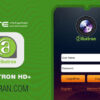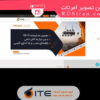ابتدا تنظیمات مربوط به دستگاه باید انجام شود برای این کار باید وارد منوی دستگاه شوید و از طریق منوی اصلی تنظیمات شبکه دستگاه را انجام دهید.
برای این کار روی صفحه اصلی کلیک راست کنید تا لیست منوها باز شوند و Main Menu را انتخاب نمائید.

مرحله اول :
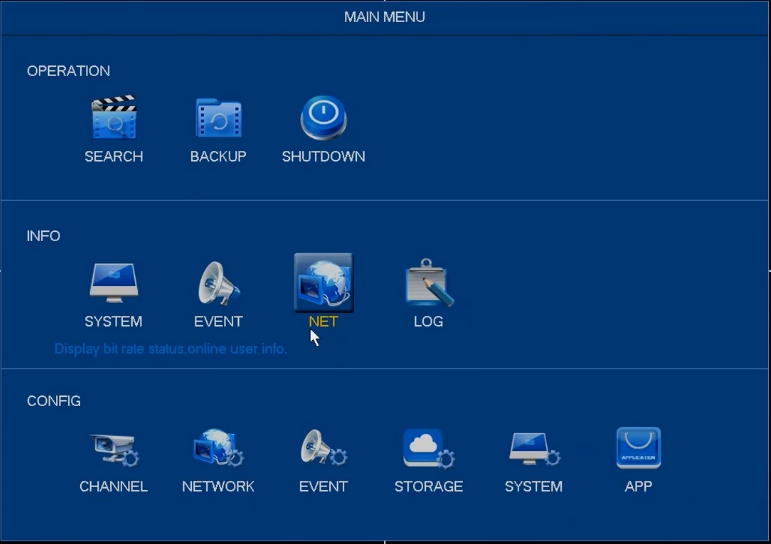
نام کاربری admin وکلمه عبور ۱۲۳۴۵۶می باشد، درپنجره باز شده گزینه Network را درپایین صفحه انتخاب کنید
مرحله دوم :
درقسمت تنظیمات شبکه وارد Basic شوید این تنظیمات را انجام دهید :

♦ ابتدا باتوجه به IP مودم باید یک IP برای دستگاه درنظر بگیریم که به دو روش امکان پذیر است یا ازطریق سرویس DHCP که بصورت خودکار از مودم شما یک IP دریافت خواهد کرد واغلب پارامترهای مورد نیاز را هم بصورت اتوماتیک ازمودم خواهد گرفت برای این کار باید تیک مربوط به فعال کردن این سرویس را در این پنجره بزنید و صبر کنید تا IP دستگاه تغییر کند و از مودم شما IP دریافت کند.
ویا بصورت دستی شما به دستگاه خود IPاختصاص دهید، برای این کار درقسمت IP Address باتوجه به IP مودم یک IP هم رنج تعریف کنید.
♦ درقسمت SUBNETهم ۲۵۵.۲۵۵.۲۵۵.۰ را بنویسید.
♦ درقسمت Gateway باید IP مودم را بنویسید.
♦ درقسمت DNSerrver1 4.2.2.4را واردکنید.
♦ درقسمت DNSServer2 8.8.8.8. راواردکنید.
♦ تنظیمات انجام شده را ذخیره کنید.
پس از ذخیره به منوی اصلی برمی گردید
مرحله سوم :

در منوی اصلی گزینه App را انتخاب فرمائید :
مرحله چهارم :
در پنجره باز شده P2P را انتخاب کنید :

مرحله پنجم :

♦ گزینه Enable را درحال Open قراردهید.
♦ گزینه Transfer Mode را درحالت Fluenc قراردهید.
♦ گزینهReuse Account را بزنید.
♦ درقسمت Device ID شناسه دستگاه مشخص شده است که به آن حتما نیاز دارید.
♦ درقسمت Password کلمه عبور مربوط p2p دستگاه بصورت پیش فرض مشخص شده است که قابل تغییر است، توجه داشته باشید دردستگاه های Videopark کلمه عبور دستگاه با کلمه عبور P2P مجزا می باشد، درسمت راست یک Qrcode وجود دارد که ترکیب Device Id وپسورد P2p می باشدکه با اسکن کردن آن در نرم افزار موبایل دسترسی به تصاویر دستگاه میسر می گردد.
درصورتی که تظیمات بدرستی انجام شود درقسمت Status باید وضعیت Online نمایش داده شود.
تنظیمات مربوط به دستگاه به پایان رسید.
انتقال تصویر p2p دستگاه های Videopark روی کامپیوتر
نرم افزار مورد نیاز را برای کامپیوتر با نام IMS300 نصب کنید از طریق سایت RDSIARN.COM در دسترس می باشد.
۱- نرم افزار را باز کنید، یک نام کاربری و کلمه عبور برای نرم افزار تعریف کنید.

۲- درپنجره اصلی واردResource Manageme شوید.

۳- در پایین صفحه گزینه Add Device را انتخاب کنید.

۴-در این قسمت تنظیمات زیر را انجام دهید.

۵- به منوی اصلی برگردید و گزینه Realtime Recording را انتخاب کنید.

۶-در پنجره باز شده درسمت راست روی نام دستگاه خود را مشاهده می کنید.

۷-روی نام دستگاه کلیک کنید و کانال مورد نظر را باز کنید، تصاویر نمایش داده می شود.

۸- برای دسترسی به بازپخش و تصاویر ضبط شده دستگاه از طریق منوی قبلی گزینه Video playbackرا انتخاب نمائید.

انتقال تصویر p2pدستگاه های Videopark روی گوشی

نرم افزار VSSMobile را دانلود و نصب کنید. از طریق سایت RDSIRAN.COM ویا ازطریق Google play storeبرای گوشی های اندورید و ازطریق apple store برای گوشی های آیفون
نرم افزار را باز کنید :

گزینه Device Management را انتخاب کنید.

درپنجره باز شده درپایین صفحه گزینه+ را انتخاب کنید.

۴-در این قسمت مشخصات دستگاه را وارد کنید.

♦ روش اتصال را دربالای صفحه P2P انتخاب کنید
♦ یک نام برای دستگاه انتخاب کنید
♦ ID P2P دستگاه را وارد کنید و یا از طریق اسکنر سمت راست از روی QRCODE موجود در دستگاه اسکن کنید
♦ تنظیمات را ذخیره کنید

به منوی اصلی برگردید گزینه Live View را انتخاب کنید، دستگاه تعریف شده را انتخاب کنید.


تصاویر نمایش داده خواهند شد، همچنین در منوی اصلی از طریق Playback می توانید تصاویرضبط شده راببینید.

امیدواریم مقاله فوق توانسته باشد هر چند اندک در جهت جلوگیری متضرر شدن خریداران دوربین مداربسته اطلاعاتی را به نظر برساند . در آخر پیشنهاد می شود ، همواره در خرید ها کسب اطلاعات را فراموش نکنید .
همکاران ما در شرکت ایمن تصویر امرتات نیز همواره آماده ارائه راهنمایی و مشاوره در خرید دوربین مداربسته می باشند .